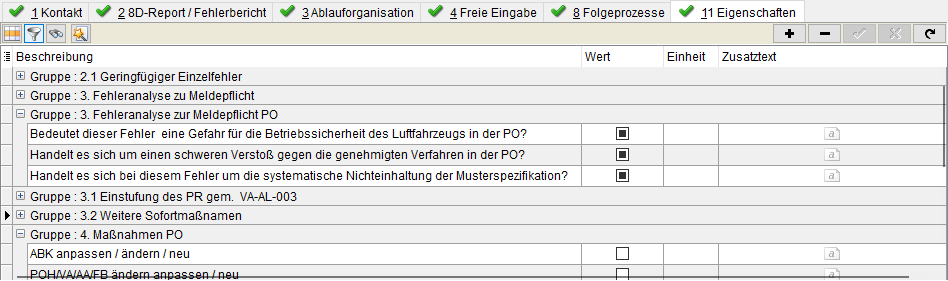Übersicht aller Register-Seiten im Modul Qualitätsabweichungsberichte.
- Kontakt
- 8D-Report / Fehlerbericht
- Ablauforganisation
- Freie Eingabe
- Wareneingang
- Wareneingang
- Fertigungsauftrag
- Folgeprozesse
- Eigenschaften
Bei jedem QAB muss im Falle eines externen Verschuldens ein externer Ansprechpartner hinterlegt werden. Hierfür gibt es in PRODAT den Reiter Kontakt. (stellt Bezug zur Lieferantenbewertung her) Die Zuordnung zu einem internen Mitarbeiter unterstützt die Definition von Zuständigkeiten im Prozess.
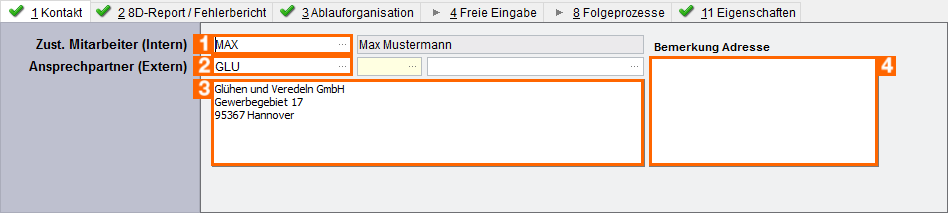
(1) |
Sobald Sie das Textfeld auswählen, wird die Mitarbeiternummer mit der Sie momentan in PRODAT eingeloggt sind eingefügt. Wurde Ihnen die Fehlerbeschreibung durch einen anderen Mitarbeiter zur Erfassung vorgelegt, so können Sie desse Mitarbeiternummer auswählen. Sie hierfür direkt den Login-Name des Mitarbeiters eingeben, oder Sie öffnen die Mitarbeiter Übersicht mittels der drei Punkte rechts im Textfeld oder mit der Taste [F2]. Anschließend können Sie den gewünschten Mitarbeiter im sich öffnenden Fenster auswählen. |
(2) |
Den Ansprechpartner (Extern) wählen Sie analog zum Zust. Mitarbeiter (Intern) entweder mittels Texteingabe oder über das Auswahlfenster aus welches sich wieder über die drei Punkte oder die Taste [F2] öffnen lässt. |
(3) |
Das Adressfenster wird automatisch mit der hinterlegten Adresse des Ansprechpartner (Extern) ausgefüllt und kann bei Bedarf geändert werden. |
(4) |
Das Feld Bemerkung Adresse kann beliebig beschrieben und formatiert werden. |
Die Registerkarte 8D-Report beinhaltet eine eigene Registerleiste zur Erfassung.

(1) |
Register mit den 8D-Methoden |
(2) |
Sobald Sie auf das Textfeld klicken, werden Sie standardmäßig als Bearbeiter angegeben. Sie können den Bearbeiter direkt über seinen Login-Name ändern, oder Sie öffnen die Mitarbeiter Übersicht mittels der drei Punkte rechts im Textfeld oder mit der Taste [F2]. Anschließend können Sie den gewünschten Mitarbeiter im sich öffnenden Fenster auswählen. |
(3) |
Analog zum Feld darüber wird hier beim Anklicken ein Standardwert eingesetzt. Dieser ist hier immer das heutige Datum. Auf Wunsch lässt sich das Datum direkt per Texteingabe oder über das Dreieck rechts im Textfeld ändern. |
(4) |
In diesem Feld beschreiben Sie (abhängig von der ausgewählten Registerkarte) zum Beispiel um welchen Fehler es sich Handelt. |
(5) |
Der Bereich rechts zeigt alle zu treffenden oder getroffene Maßnahmen. Neue Maßnahmen lassen sich über [+] hinzufügen. Bestehende Einträge können Sie direkt in der Tabelle bearbeiten und über [-] aus Wunsch löschen. Achtung: Ihre Änderungen in der Tabelle werden nicht automatisch gespeichert. Nutzen Sie zum speichern [✔].
|
Im dritten Reiter werden mögliche individuelle Arbeitsabläufe oder Fertigungspakte eingesteuert. Je nach Anwendungsfall entstehen die Strukturen
| • | durch manueller Eingabe, |
| • | aus Vorlagen der Projektstruktur, |
| • | oder aus Stücklisten und ASK (z.B. Nacharbeit, Nachproduktion) |

(1) |
In der Projektstruktur werden die Arbeitspakete angezeigt. Über [+] können Sie ein neues Arbeitspaket hinzufügen und bestehende über [-] bei Bedarf löschen. |
(2) |
Im rechten Bereich können zum einen die benötigten Arbeitsgänge und zum anderen die mit den Arbeitspaketen verbundene Materialliste erstellt, verwaltet und auf Wunsch auch gelöscht werden. |
Die Felder im Reiter Freie Eingabe sind individuell beschreibbar.
Die eingegebenen Daten werden automatisch gespeichert und stehen beim erneuten Öffnen des Datensatzes wieder zur Verfügung.
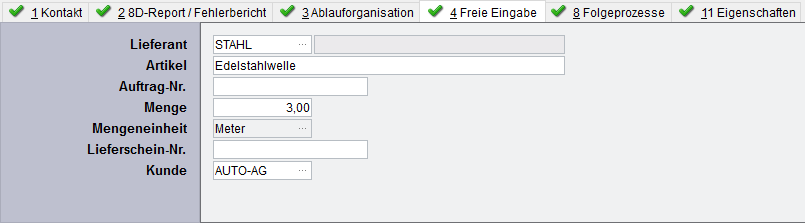
Der Reiter Wareneingang dient lediglich als Information, weshalb die Felder für Eingaben gesperrt sind.
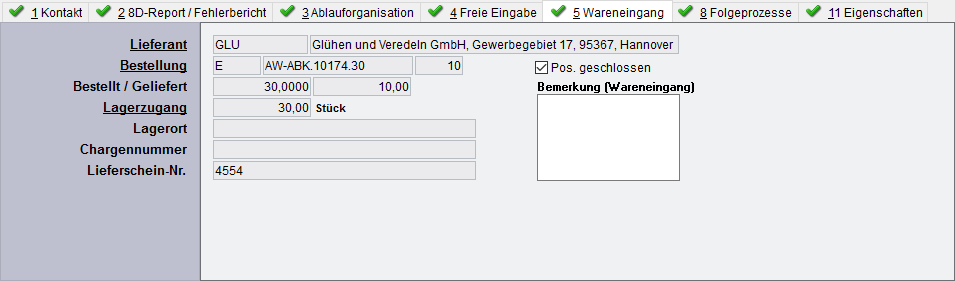
Der Reiter Warenausgang ist nur dann verfügbar, wenn dem QAB der Typ Lagerabgang | Kundenreklamation auf eigene Lieferung zugewiesen ist.
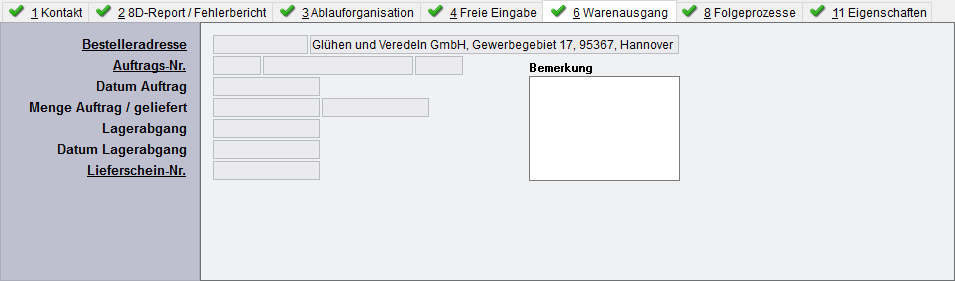
Folgende Verknüpfungen werden angezeigt:
| • | Bestelleradresse |
| • | Auftrags-Nr. Kundenauftrag |
| • | Lieferschein-Nr Lieferschein |
Der Reiter Fertigungsauftrag ist nur dann verfügbar, wenn dem QAB der Typ Fertigungsauftrag | Fehler in Fertigung oder Auswärtsbearbeitung zugewiesen ist.
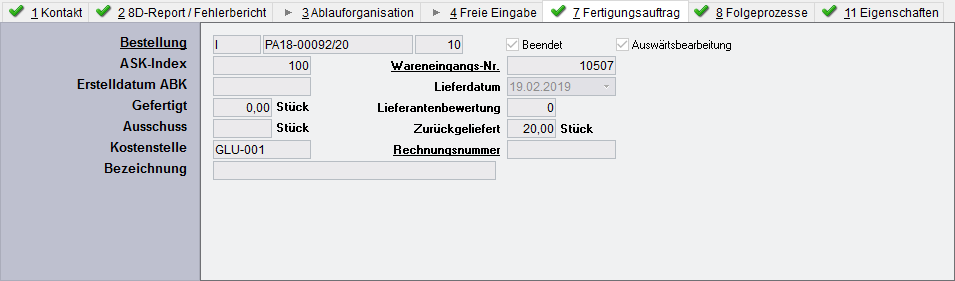
Folgende Verknüpfungen werden angezeigt:
| • | Bestellung Interner Einkauf und Kostenstelle |
| • | Wareneingangs-Nr. Lagerzugang |
| • | Rechnungsnummer Eingangsrechnung |
Der Reiter Folgeprozesse dient zur Ansteuerung von Folgeprozessen. Je nach QAB-Typ werden die möglichen Prozesse freigeschaltet und können direkt aus dem QAB heraus durchgeführt werden.
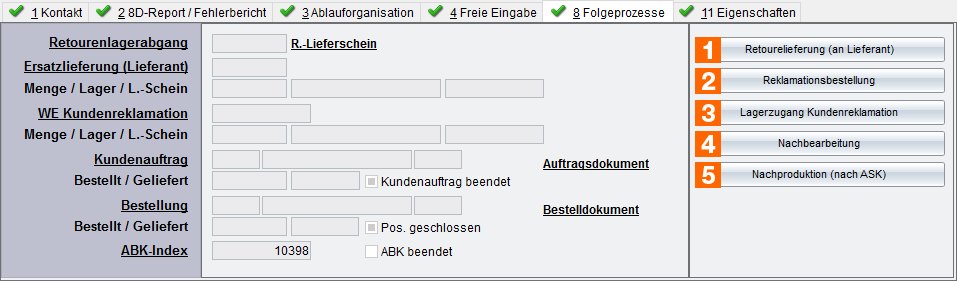
Über den Reiter Eigenschaften, lässt sich der QAB mit vorgefertigten, oder individuell erstellten Schlüsselbegriffen versehen um Fehler so zu kategorisieren.